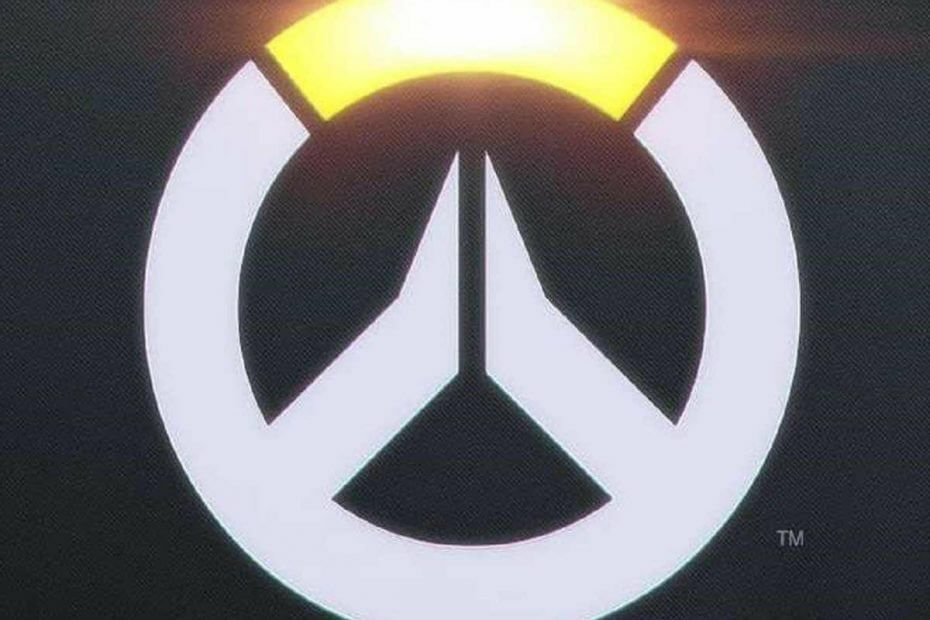
Ta programska oprema bo popravila pogoste napake računalnika, vas zaščitila pred izgubo datotek, zlonamerno programsko opremo, okvaro strojne opreme in optimizirala vaš računalnik za največjo zmogljivost. Zdaj odpravite težave z računalnikom in odstranite viruse v treh preprostih korakih:
- Prenesite orodje za popravilo računalnika Restoro ki je priložen patentiranim tehnologijam (patent na voljo tukaj).
- Kliknite Zaženite optično branje najti težave s sistemom Windows, ki bi lahko povzročale težave z računalnikom.
- Kliknite Popravi vse za odpravljanje težav, ki vplivajo na varnost in delovanje vašega računalnika
- Restoro je prenesel 0 bralci ta mesec.
Blizzard je udaril jackpot z Nadzor. V skupini povprečnih, do podpovprečnih spletni strežniki za več igralcevje ta naslov od uvedbe dosegel takojšnjo slavo. Očitni razlogi za to so adrenalinski moštveni boji, raznoliki junaki in vizualne izkušnje.
Osnova predvajalnikov za Windows 10 se povečuje in razvijalci odlično opravijo popravke
nadležnih napak in napak. Vendar se izkaže, da se po vsaki posodobitvi pojavljajo nekatere tehnične težave.Ena od težav, o katerih so poročali igralci, je v zvezi z glasovnim klepetom v ekipi. Vsi to vemo brez klepeta konkurenčna spletna igra je skoraj nemogoče predvajati. Torej bomo poskusili odpraviti to težavo in ponudili možne rešitve.
Kaj lahko storim, če moj glasovni klepet ne deluje v programu Overwatch? Najlažje lahko preverite privzete zvočne nastavitve. V mnogih primerih težavo povzročajo nekatere neskladne nastavitve. Nato lahko preverite vrata VoIP in usmerjevalnik ali onemogočite aplikacije v ozadju.
Če želite več podrobnosti o tem, nadaljujte z branjem.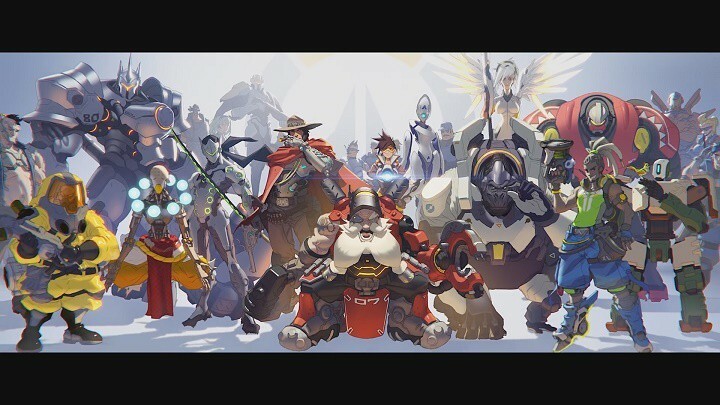
Kako odpraviti težave z glasovnim klepetom v programu Overwatch v sistemu Windows 10
- Preverite privzete zvočne naprave
- Onemogočite nadzor izključnega programa za zvočne naprave
- Preverite vrata VoIP in usmerjevalnik
- Onemogočite aplikacije v ozadju
- Onemogoči požarni zid
- Preverite nastavitve zvoka v igri
- Znova namestite odjemalca igre
1. rešitev - preverite privzete zvočne naprave
V tej zadevi morate najprej storiti preverite svojo strojno opremo. Tako boste prepričani, da strojna oprema ni jedro težave.
Preverite naprave za predvajanje in snemanje. Če želite to narediti, sledite tem korakom:
- Z desno miškino tipko kliknite Glasnost v sistemski vrstici.
- Odprto Zvoki in pojdite na zavihek Predvajanje.

- Izberite napravo, ki jo želite uporabljati v igri.
- Privzeta naprava naj bo privzeta.

- Ponovite postopek tudi za snemalno napravo.
Poleg tega bi verjetno morali preveriti svoje gonilnike. To lahko storite po naslednjih navodilih:
- Z desno miškino tipko kliknite Ta računalnik / moj računalnik ikono na namizju.
- Odprto Lastnosti.
- Izberite Upravitelj naprav.
- Na seznamu poiščite Krmilniki zvoka, videa in iger.

- Če je zvočna naprava omogočena in deluje, je to še en problem manj.
- Vendar se Windows 10 največkrat namesti generični gonilniki. Če želite biti prepričani, da so vaši gonilniki na mestu, jih poiščite na spletnem mestu proizvajalcev.
Rešitev 2 - Onemogočite nadzor izključnega programa za zvočne naprave
O onemogočanju izključnega nadzora aplikacije poročajo, da je pogosta rešitev za težave, povezane z glasom. Če jo onemogoči, sistem ne bo dal prednost nobeni aktivni aplikaciji, ki moti avdio naprav.
To lahko storite po naslednjih navodilih:
- Desni klik Glasnost v sistemski vrstici.
- Kliknite Zvoki.

- Izberite privzeto napravo, ki se uporablja v igri, in jo odprite Lastnosti.
- Pojdi na Napredno zavihek.
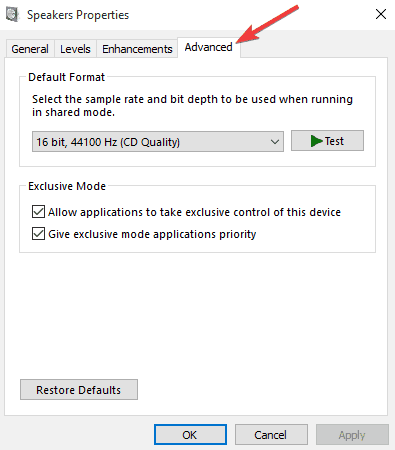
- Onemogoči Omogočite aplikacijam, da prevzamejo izključni nadzor nad to napravo.
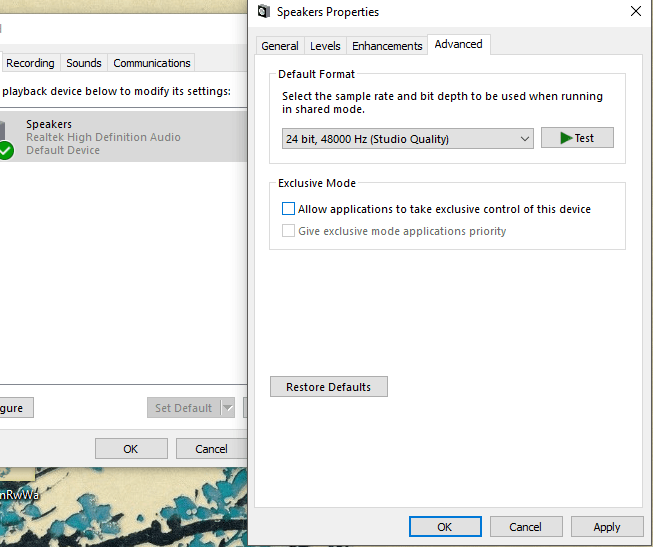
- Ponovite postopek za Snemalne naprave, prav tako.
-PREBERITE TUDI:POPRAVEK: Mikrofon USB ne deluje v sistemih Windows 10, 8.1
3. rešitev - Preverite vrata VoIP in vrata usmerjevalnika
Nekateri ponudniki interneta na nekaterih območjih omejijo ali celo onemogočijo VoIP. Prepričajte se, da je omogočen VoIP.
Poleg tega boste želeli preveriti, ali so določena vrata odprta, da bo zvok v igri deloval brezhibno. To so vrata, ki jih morate pregledati:
- Vrata 1119, 3724, 6113, 80 - TCP - za Overwatch.
- Vrata 6250, 5062 in 5060 - UDP - za glasovne nadzorne signale.
- Vrata 12000-64000 - UDP - za glasovne medije.
- Porti 3478 in 3479 - UDP - za pomoč pri nastavitvi glasu.
-PREBERITE TUDI:Top 6 VoIP programske opreme za igre na srečo, ki bi jo morali uporabljati zdaj
4. rešitev - Onemogočite aplikacije v ozadju
Zaženite sistemsko skeniranje, da odkrijete morebitne napake

Prenesite Restoro
Orodje za popravilo računalnika

Kliknite Zaženite optično branje najti težave s sistemom Windows.

Kliknite Popravi vse odpraviti težave s patentiranimi tehnologijami.
Zaženite optično branje računalnika z orodjem za popravilo Restoro in poiščite napake, ki povzročajo varnostne težave in upočasnitve. Po končanem skeniranju bo postopek popravljanja poškodovane datoteke zamenjal s svežimi datotekami in komponentami sistema Windows.
V nekaterih primerih lahko aplikacije v ozadju motijo zvok v igri. To še posebej velja za tiste, ki so povezani z zvokom, kot so Skype, TeamSpeak, Neskladje, Wire, Curse, Mumble in drugi.
Da bi preprečili morebitne konflikte, jih obvezno onemogočite, preden zaženete Overwatch.
- PREBERITE TUDI:Posodobitev nadzornika se je zataknila pri 0 b / s: Tako smo odpravili težavo
5. rešitev - Onemogočite požarni zid
Požarni zid je pomemben varnostni ukrep in onemogočanje ni priporočljivo. Po drugi strani pa obstajajo poročila, da igra ne deluje pravilno požarni zid blokira ali upočasni nekatere njegove funkcije.
Torej, poskusite onemogočiti požarni zid in preveriti, ali to kaj vpliva. Če želite onemogočiti svoj Požarni zid Windows, sledite poti:
- Pojdi do Nadzorna plošča.
- Izberite Sistem in varnost.

- Kliknite Požarni zid Windows.
- Izberite Vklopite ali izklopite požarni zid Windows.

- Za interakcijo boste potrebovali skrbniške pravice.
- Ugasni.
-PREBERITE TUDI:Popravek Overwatch za Xbox One in Windows PC predstavlja popravke napak in novo igranje
6. rešitev - Preverite nastavitve zvoka med igro
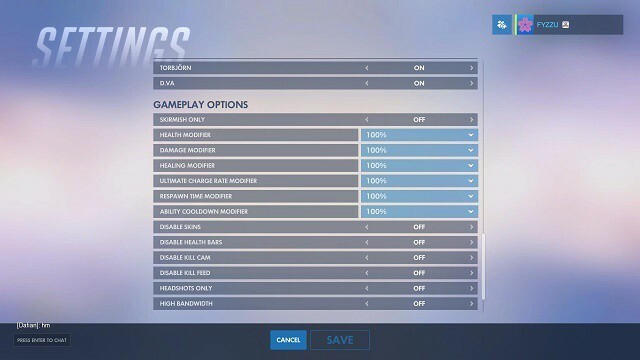
Po pregledu vseh možnih vzrokov za strojno / programsko opremo zvočne motnje, premaknite se na nastavitve v igri. Preverite te nastavitve:
- Odprto Opcije.
- Pojdi na Zvok zavihek.
- Priklopite oboje zvok mikrofona in zvočnika.
- Nastavite Skupina / ekipa klepetati z Samodejno pridruži.
- Preizkusite preklapljanje med Privzeta naprava in Sporočila če je možnost na voljo.
- Shrani nastavitve.
7. rešitev - znova namestite odjemalca za igre
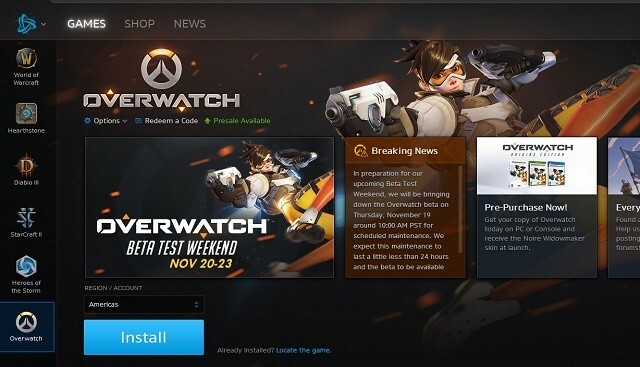
Zadnja možnost za nepravilno delovanje katere koli programske opreme je ponovna namestitev. Odjemalec igre vam omogoča, da to storite preprosto, če pa to lahko storite ročno temeljito čiščenje je tvoja skodelica čaja.
Če želite z namizno aplikacijo znova namestiti Overwatch iz računalnika, naredite naslednje:
- Odprite Namizna aplikacija Battle.net.
- Izberite igro, ki jo želite odstraniti.
- Kliknite Opcije.
- Izberite Odstrani.
- Po končanem postopku znova zaženite računalnik.
- Če želite igro znova namestiti, zaženite Namizna aplikacija Battle.net.
- Izberite Nadzor.
- Kliknite Namestite.
Če želite igro znova namestiti na staromoden način, sledite tem korakom:
- Odprto Nadzorna plošča.
- Kliknite Odstranite program.
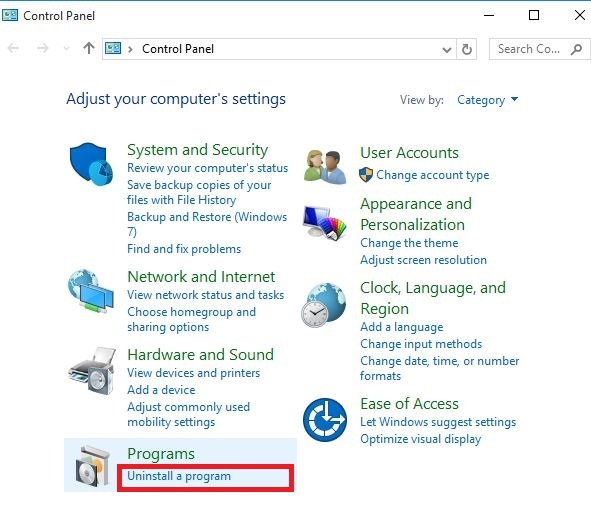
- Z desno miškino tipko kliknite ikono igre in izberite Odstrani.
- Po odstranitvi lahko v računalniku ostanejo datoteke z igrami. Za čiščenje lahko uporabite čistilno orodje počistite register in preprečite motnje s svežo namestitvijo.
- Če želite igro znova namestiti, zaženite namizno aplikacijo Battle.net.
- Izberite Nadzor.
- Kliknite Namestite.
-PREBERITE TUDI:Kako odpraviti težave s Overwatch FPS v sistemu Windows 10
To so bile naše možne rešitve za to težavo. Upamo, da vam bodo pomagali rešiti težave z glasovnim klepetom v programu Overwatch. Če pa je vaša težava nenehna, jo bodo morda odpravili nekateri prihodnji popravki.
Imate morda nekaj dodatnih idej, kako odpraviti težavo? Lahko jih delite z nami v oddelku za komentarje spodaj, skupaj z drugimi vprašanji, ki jih imate.
 Še vedno imate težave?Popravite jih s tem orodjem:
Še vedno imate težave?Popravite jih s tem orodjem:
- Prenesite to orodje za popravilo računalnika ocenjeno z odlično na TrustPilot.com (prenos se začne na tej strani).
- Kliknite Zaženite optično branje najti težave s sistemom Windows, ki bi lahko povzročale težave z računalnikom.
- Kliknite Popravi vse odpraviti težave s patentiranimi tehnologijami (Ekskluzivni popust za naše bralce).
Restoro je prenesel 0 bralci ta mesec.


